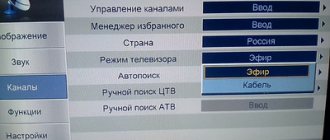Настройка цифровых каналов
После того как вы убедились что ваш телевизор цифровой, преступаем к самому процессу поиска цифровых телеканалов на тв Телефункен.
- Нажимаем кнопку на пульту.
- Дальше с помощью кнопки влево переходим в раздел Каналы.
- Нам нужен пункт Авто настройки, переходим в него.
- Тип настройки выбираем DVB-T, для поиска двадцати бесплатных цифровых каналов.
- Выбор страны Россия.
- Тип каналов ЦТВ, если нужен аналог то выберете еще АТВ, после сканирования, вам будут доступны оба варианта телевидения.
- Нажимаем на подтвердить и ждем окончания поиска.
Ответы на вопросы по телевизору Telefunken
Telefunken led32s41t2 сбивается порядок каналов после настройки
Сегодня купил,настроил 20 цифровых каналов,спустя время нумерация каналов перемешалась, т.е. на 1 кнопке стало радио,а первый канал переместился на 21 кнопку.Прочие каналы тоже смешались. Снова запустил автонастройку-какое-то время всё норм,а потом та же беда.Телевизор брался для старика отца,сам он постоянно настраивать не будет. 16.11.2018, Сызрань.
В вашем телевизоре имеется возможность формирования списка любимых каналов, попробуйте воспользоваться ею. Выберите канал для редактирования. Если этот канал является вашим любимым, вы можете добавьте его в список избранных каналов, нажав кнопка FAV. Формирование списка избранных каналов необходимо производить в необходимой для вас последовательности.
Настройка кабельного тв
На телевизорах Телефункен можно смотреть кабельное цифровое телевидение, для этого необходимо чтобы ваш телевизор имел встроенный тюнер DVB-C или абонентский цифровой приемник.
- Переходим в меню телевизора.
- Выбираем пункт КАНАЛЫ обычно он обозначен картинкой спутниковой антенны. Самый удобный вариант настройки это автопоиск каналов поэтому выбираем этот пункт.
- Тип настройки необходимо выбрать DVB-C.
- Далее необходимо выбрать тип каналов ЦТВ, если в вашей сети есть аналоговое телевидение выбираем два типа и нажимаем ок.
- Страну следует выбирать Россию, в старых моделях необходимо выбирать Германию или Финляндию.
- Следующий этап Сканирование, здесь необходимо сделать несколько важных действий.
- Тип сканирования Full или Полный.
- Если знаете параметры своего провайдера выбирайте Сеть, для этого необходимо знать начальную частоту, >Настройка старого телевизора Telefunken
Telefunken это производитель с историей, ведь первая продукция этого бренда выпускалась в начале двадцатого века. Поэтому имеется большое количество старых телевизоров Телефункен на которых чтобы просматривать цифровые каналы необходима приставка
Подключение приставки к тв осуществляется с помощью кабеля Тюльпаны, они идут во всех комплектах цифровых приставок. Но самый лучший способ подключение это HDMI кабель. Этот способ подойдет только для ЖК телевизоров и приставок, где есть соответствующий вход.
В связи отключением аналогового телевидения, возникает вопрос как перейти на цифровое телевидение на своем телевизоре. Для того чтобы настроить телевизор Telefunken, не потребуется много времени, в итоге вы получите высокое качество изображения и звучания. Для начала убедитесь что ваш тв Телефункен поддерживает формат вещания DVB-T2, это можно узнать из инструкции вашему тв.
Перед тем как начать настраивать цифровые каналы, подключите к вашему телевизору телевизионный кабель идущий от антенны.
Как настроить телевизор tf
Нами производится настройка телевизора Телефункен. Настраиваются каналы кабельного и спутникового телевидения, производится настройка яркости, цветовой насыщенности и других параметров экрана, повышается чёткость изображения, выполняется настройка качественного звучания, подключение телевизора к роутеру домашней сети, подключение внешних устройств воспроизведения. Мы знаем как настроить телевизор Телефункен.
Инструкция и руководство эксплуатации
Инструкция подключения телевизора Telefunken
Инструкция для модели Telefunken TF-LED32S32T2 содержит информацию о кнопках управления и разъёмах на корпусе телевизора:
- Датчик ПДУ/Индикатор питания
- Кнопка INPUT
- Кнопка MENU
- Кнопки CH+/CH-
- Кнопки VOL+/VOL-
- Кнопка POWER/STANDBY
- Переключатель питания
- Компьютерный аудиовидевход
- Композитный видеовход
- Композитный аудиовход
- Разъём для спутниковой антенны
- Антенный/кабельный разъём
- Вход HDMI1
- Вход HDMI2
- Вход HDMI3
- Коаксиальный аудиовыход
- AV вход
- Компонентный видеовход YPbPr (mini)
- Разъём CI (PCMCIA)
- USB-порт
- Разъём для наушников
Этап 2: коммутация
Теперь разберемся с тем, как подключить телевизор Telefunken. Эта операция состоит из двух действий. Вначале подключается силовой шнур к розетке и гнезду электроснабжения. Затем подводим кабель с телевизионным сигналом и подключаем к разъему с маркировкой ANT IN.
В некоторых случаях при использовании проводного подключения к вычислительной сети необходимо также подвести к мультимедийному центру витую пару с наконечником. Она подключается к порту RJ-45, который промаркирован как LAN.
Этап 4: настройка оболочки и установка мини-приложений
Все телевизоры данного производителя с поддержкой Smart TV функционируют под управлением AndroidOS. При ее настройке в данном случае необходимо выполнить такие действия:
- В меню настройки выбираем пункт «Сеть» и задаем соответствующие параметры. При проводном подключении, как правило, никакие изменения вносить не нужно. В случае же использования WiFi выбираем название сети и вводим пароль для получения доступа к ней.
- Затем нужно зайти в Play Market и создать учетную запись.
- Потом устанавливаем все необходимые приложения. По окончании процесса инсталляции последних настройка завершена.
Настройка кабельного тв
На телевизорах Телефункен можно смотреть кабельное цифровое телевидение, для этого необходимо чтобы ваш телевизор имел встроенный тюнер DVB-C или абонентский цифровой приемник.
- Переходим в меню телевизора.
- Выбираем пункт КАНАЛЫ обычно он обозначен картинкой спутниковой антенны. Самый удобный вариант настройки это автопоиск каналов поэтому выбираем этот пункт.
- Тип настройки необходимо выбрать DVB-C.
- Далее необходимо выбрать тип каналов ЦТВ, если в вашей сети есть аналоговое телевидение выбираем два типа и нажимаем ок.
- Страну следует выбирать Россию, в старых моделях необходимо выбирать Германию или Финляндию.
- Следующий этап Сканирование, здесь необходимо сделать несколько важных действий.
- Тип сканирования Full или Полный.
- Если знаете параметры своего провайдера выбирайте Сеть, для этого необходимо знать начальную частоту, >Настройка старого телевизора Telefunken
Telefunken это производитель с историей, ведь первая продукция этого бренда выпускалась в начале двадцатого века. Поэтому имеется большое количество старых телевизоров Телефункен на которых чтобы просматривать цифровые каналы необходима приставка
Подключение приставки к тв осуществляется с помощью кабеля Тюльпаны, они идут во всех комплектах цифровых приставок. Но самый лучший способ подключение это HDMI кабель. Этот способ подойдет только для ЖК телевизоров и приставок, где есть соответствующий вход.
Современный мир уже невозможно представить без цифрового ТВ. Такая передача сигнала довольно давно используется для трансляции теле- и радиоканалов во многих странах Европы, Америки и Азии. В России же процесс перехода с аналогового ТВ на цифровое затянулся.
Цифровой сигнал, поступающий через антенну приемника, позволяет смотреть больше телеканалов по всей стране без потери качества и помех. Сам сигнал при этом может поступать как на антенну, которая крепится к телевизионной приставке, так и непосредственно на телевизор. Все зависит от того, насколько современной моделью данного устройства вы обладаете.
С устройствами, которые поддерживают DVB-T2, все просто. Для того чтобы подключиться к цифровому ТВ, достаточно вставить кабель в соответствующий разъем и выполнить несложную настройку каналов. Если же ваш телевизор устарел и не поддерживает прием такого типа сигнала, то для того чтобы просматривать цифровые каналы следует приобрести специальную приставку. Стоит она недорого, но вот с ее подключением и настройкой у некоторых людей могут возникнуть проблемы, поэтому сегодня мы и поговорим о том, как это сделать.
Назначение кнопок пульта для телевизора Телефункен
Назначение кнопок пульта Telefunken
На рисунке представлен Пульт для телевизора Телефункен, его функциональные кнопки и их назначение:
- STANDBY(POWER)— Вкл/выкл. режим ожидания
- INPUT— Выбор источника сигнала
- NICAM— Выбор аудио NICAM/A2
- ASPECT— Выбор соотношения сторон экрана
- P.MODE— Выбор режима изображения
- S.MODE— Выбор режима звука
- Кнопки с цифрами— Выбор канала
- —/-— Выбор количества цифр в номере канала
- RECALL— Возврат к предыдущему просматриваемому каналу
- FAV— Доступ к меню избранных каналов
- FREEZE— Стоп-кадр
- TV/RADIO— переключение между режимами ТВ и радио
- SLEEP— Выбор времени автоотключения
- EPG— Доступ к электронному телегиду
- ВВЕРХ/ВНИЗ/ВЛЕВО/ВПРАВО/ENTER— Навигация и выбор элементов меню
- MENU— Доступ к главному меню
- EXIT— Выход из меню или экрана
- VOL+/-— Увеличение/уменьшение громкости звука
- CH+/-— Пролистывание каналов вверх/ вниз
- DISPLAY— Показ информации о сигнале и канале
- MUTE— Отключение звука
- HOLD— Удерживание текущей страницы Телетекста. Воспроизведение/пауза или старт записи Timeshift
- REVEAL— Показ скрытой информации в Телетексте
- SIZE— Изменение размера экрана. Вперед
- INDEX— Показ титульной страницы Телетекста
- Назад— Предыдущий файл
- S.PAGE— Переход к подстранице Телетекста. Следующий файл.
- TTX— Вкл/выкл. Телетекст
- T.SHIFT— Старт записи Timeshift
- AUDIO— Режим DTV/USB: выбор аудиодорожки (если доступно). ATV: выбор режима звука. Другие источники сигнала: выбор левого/ правого аудиоканала.
- SUBTITLE— Вкл/выкл. субтитры
- AUTO/REC— Автоконфигурация в режиме PC/Начало записи в режиме DTV
- PVR— Доступ к меню записи. Цветные кнопки: контекстные операции в меню и телетексте.
На нашем сайте можно скачать Пульт для телевизора расположение и обозначение кнопок дистанционного управления, а также инструкцию и Руководство пользователя
Настройка телевизора Телефункен
Выбор источника сигнала
При первом включении и настройке телевизора необходимо выбрать источник просмотра: цифровое или аналоговое телевидение, внешний видео плеер или др. Нажмите кнопку INPUT, затем нажимайте кнопки курсора ВНИЗ/ВВЕРХ на ПДУ или кнопки CH+/CH- на панели, чтобы выбрать один из доступных источников сигнала: DTV => ATV => AV => YPbPr => HDMI 1 => HDMI 2 => HDMI 3 => PC => USB. Нажмите кнопку OK на ПДУ для подтверждения выбора.
Основные операции управления
- Нажимайте кнопки VOL-/VOL+ для регулирования уровня громкости звука
- Нажмите кнопку MUTE для отключения звука. Для включения звука нажмите эту кнопку повторно или увеличивайте громкость
- Нажмите кнопку RECALL на ПДУ для переключения между текущим и предыдущим просматриваемым каналами
- Нажмите кнопку ASPECT для выбора одного из доступных форматов изображения на экране. Форматы могут различаться в зависимости от текущего источника сигнала.
- Выберите режим TV. Нажимайте кнопки CH-/CH+, чтобы выбрать предыдущий или следующий канал. С помощью кнопок с цифрами 0-9 можно непосредственно выбрать номер нужного канала.
- Нажимайте кнопку P.MODE для перемещения по меню режимов изображения
- Нажимайте кнопку S.MODE для перемещения по меню режимов звука
- Нажмите кнопку DISPLAY для отображения информации о текущем канале
- Нажмите кнопку DISPLAY для отображения информации о текущем канале
- Нажмите кнопку FREEZE для включения стоп-кадра на экране
- Нажимайте кнопку AUDIO в режиме TV для выбора одного из режимов звука Nicam (данная операция доступна не для всех ТВ-каналов)
Настройка телевизора Телефункен на каналы
Выберите Меню Канал. Тип тюнера: Антенна/Кабель. Автопоиск: автоматический поиск доступных каналов. Страна: выберите страну Режим: выберите режим поиска: DTV+ATV (Цифровое ТВ + аналоговое ТВ), DTV, ATV. Тип поиска: Расширенный/Быстрый/ Полный. Старт: начало автопоиска. Сначала будут найдены цифровые каналы, затем аналоговые. Ручной поиск: ручной поиск телеканалов. Ручной поиск DTV: поиск цифровых каналов вручную. Если в качестве типа тюнера выбрана антенна, просто выберите номер канала и нажмите Старт для начала поиска. Если выбран кабель, то становятся доступны следующие опции: ID сети: Авто/ручной ввод. Частота: Авто/ручной ввод. Диапазон символов: Авто/ручной ввод. Модуляция: Авто/16QAM/32QAM/64QAM/1 28QAM/256QAM. Старт: начало ручного поиска. Ручной поиск АТВ: поиск аналоговых каналов вручную. Поиск АТВ: выберите частоту поиска. Система цвета: Авто/PAL/SECAM. Система звука: Авто/DK/BG/I/L. Модуляция: Авто/16QAM/32QAM/64QAM/1 28QAM/256QAM. AFC: вкл/выкл функцию автоматической точной подстройки. Старт: начало ручного поиска. Редактор каналов: вход в меню редактирования каналов. В качестве элементов управления используются красная, зеленая и голубая кнопки. Кнопками ВВЕРХ/ВНИЗ выберите нужный канал и нажимайте: Красную кнопку для удаления канала. Зеленую кнопку для пропуска канала во время пролистывания каналов кнопками CH+/-. Голубую кнопку для перемещения канала в списке кнопками курсора.
TF LED32S40T2
Представленная модель является крепким «середнячком» из всей гаммы телевизоров компании. Telefunken TF LED32S40T2 обладает средней ценой в 10 тыс. рублей, что не так дорого, учитывая его характеристики.
Диагональ экрана составляет 80 см. Разрешение при этом не самое лучшее — 1366 на 768 точек. Дисплей оснащён светодиодной подсветкой. За обеспечение звука отвечают два динамика по 8 Ватт.
Telefunken TF LED32S40T2 способен принимать сигналы практически всех известных типов. Заявленное максимальное количество каналов — 1100. Что интересно, устройство имеет два встроенных независимых друг от друга тюнера, что помогает использовать двух разных поставщиков контента.
Для просмотра материалов с различных внешних носителей имеется порт USB. Телевизор понимает стандарты многих видео-, аудиоформатов, а также изображений.
Подключение цифровой приставки
Ресивер можно подключить как к телевизору напрямую, так и через DVD или монитор, однако для последних двух вариантов вам, скорее всего, потребуется приобрести специальный переходник.
Для того чтобы подключить ресивер напрямую, вам следует выполнить следующие действия:
- Достаньте приставку для ТВ из коробки и снимите с нее защитную пленку. Пленку снимать необходимо обязательно. В противном случае ресивер может перегреться и сломаться.
- Возьмите ТВ кабель и срежьте защитную оболочку, оголив таким образом 1-15 миллиметров кабеля с обеих сторон. Оболочку следует зачищать очень аккуратно, чтобы не повредить экранирующую пленку, которая предназначена для защиты центрального проводника.
- Аккуратно отогните блестящую защитную пленку и прикрутите к проводам f-разъемы.
- Соедините телевизор с приставкой при помощи кабеля.
- Вставьте провода в разъемы типа «тюльпан» в телевизоре и приставке.
- Подключите антенну к телевизору. Саму антенну при этом следует установить на внешней стене дома или же у себя на балконе, если он не застеклен. При этом следите за тем, чтобы ее не касались ветки деревьев или провода электропередачи.
На этом процесс подключения ТВ приставки заканчивается. Далее, для просмотра доступных в вашем регионе телеканалов, следует настроить ее.
Подготовка телевизора
Настройка каналов в телевизоре – далеко не самый сложный процесс, но все-таки иногда возникают определенные трудности. Преимущественно специалисты рекомендуют начинать с подключения к источнику сигнала. Например, если вы планируете настроить кабельное или аналоговое ТВ, тогда кабель следует вставить в антенный вход.
Если вы пользуетесь сразу несколькими телевизорами, то все устройства можно подключить к одной антенне. Впрочем, для обеспечения действительно устойчивого распределения сигнала необходимо обзавестись специальным разветвителем или сплиттером. Эти переходники имеют несколько выходов, через которые и подключаются телевизоры.
Также читайте: Как подключить ноутбук к телевизору: инструкция и советы пользователям
Этап 1: сборка
На первом этапе необходимо извлечь из транспортной коробки и затем собрать телевизор Telefunken. Данный этап состоит из таких действий:
- Внимательно изучаем надписи на картонной коробке. Необходимо найти верхнюю сторону мультимедийного центра. Именно с этой стороны с помощью канцелярского ножа разрезаем скотч.
- Извлекаем все компоненты поставки из транспортной коробки. При этом сам телевизор укладываем аккуратно экраном вниз на ровную поверхность, поверх которой находится материя. Также не забываем снять транспортные крепления.
- На нижней стороне телевизора фиксируем опоры с помощью шурупов.
- Устанавливаем мультимедийное устройство на горизонтальную поверхность стола, на котором в дальнейшем будет происходить его эксплуатация.
Этап 3: поиск телепрограмм
Далее необходимо включить телевизор Telefunken и дождаться окончания его загрузки. Потом переходим в меню настройки и запускаем процедуру автопоиска телепрограмм. При этом не забываем указать тип входного сигнала. Последний может быть цифровым или аналоговым. Также может быть обычное вещание или формат кабельных программ.
По окончании операции автопоиска сохраняем внесенные изменения. Если в «оболочке» устройства отсутствует поддержка Smart TV, то настройка завершена. В противном случае необходимо реализовать еще один этап, который далее будет изложен.
Подключение ресивера к советским телевизорам
В нашей стране до сих пор многие люди пользуются телевизорами, которые были произведены еще в советские годы или в начале 90-х. Подключить к таким увтройствам ресивер не так-то просто — у них нет разъемов по типу «тюльпан». Кроме того, у некоторых моделей есть выходы scart, но они принимают только компонентные сигналы.
Решить эти проблемы можно двумя путями:
- Найти схему для переходника от входа A/V к scart и спаять его самостоятельно;
- Приобрести в магазине специальный переходник, к которому можно будет присоединить кабель RCA от приставки или переходный кабель.
Кратко о бренде
Данная компания была основана в далеком 1903 году в Германии. Изначально она специализировалась на разработке телеграфного оборудования. Затем ассортимент ее устройств постепенно заполнял все доступные ниши рынка электронной техники. До недавних пор все ее производственные мощности располагались в Германии. Сейчас устройства данного бренда изготавливаются в разных концах земного шара. Даже на территории Российской Федерации есть такое предприятие.
Опять-таки, немецкие представители в обязательном порядке контролируют качество продукции. Поэтому отзывы о телевизорах Telefunken в большинстве своем указывают на отсутствие у них существенных недостатков. Все-таки немецкое качество дает о себе знать.
Настройка ресивера
Для того чтобы настроить цифровые каналы на телевизоре, вам после подключения к нему приставки необходимо будет выполнить следующие действия:
- На пульте дистанционного управления нажмите кнопку «Меню».
- В открывшемся окне перейдите в меню настройки.
- В качестве страны вам необходимо выбрать Россию, если она не стоит по умолчанию.
- Теперь вам нужно выбрать стандарт сигнала. По умолчанию установлено DTV-T/DTV-T2, то есть аналоговое и цифровое ТВ соответственно. Если оставить так, то телевизор будет искать и те и эти каналы.
- Вам будет предложено выполнить автоматическую или ручную настройку. Выберите Автоматическую и нажмите на пульте кнопку «ОК».
- Теперь вам нужно подождать некоторое время пока все доступные бесплатные и платные телеканалы будут обнаружены. По завершению поиска нажмите «Сохранить».
Это один из наиболее простых способов настроить цифровое ТВ у себя дома. Если же телевизор нашел мало каналов или не нашел их вовсе, то следует воспользоваться ручной настройкой.
Для этого вам необходимо удалить все каналы, которые были найдены для этого. После того как каналы будут удалены, следует повторить те же действия, что и для автоматического поиска, но вместо автонастройки выбрать ручной поиск. Перед вами появится окно, в котором следует установить частоту, на которой транслируются цифровые каналы в вашем городе. Узнать эту частоту вы можете в интернете или обратившись к своему поставщику услуг. Также может потребоваться изменить диапазон поиска для того, чтобы поиск начался.
После того, как телеканалы первого мультиплекса будут найдены, потребуется узнать частоту для второго мультиплекса в вашем городе и опять запустить ручной поиск. Благодаря этому вы сможете смотреть больше каналов.
Типы антенн
Тем людям, которые интересуются вопросом: «Как настроить телевизор на приём каналов?». следует знать, что существует несколько видов антенн для данной бытовой техники:
- Сигнал, полученный от эфирной антенны, следует настраивать на телевизорах, используя пульт для дистанционного управления.
- Настройка телеканалов телевизора, который подключён к спутниковой антенне, осуществляется при помощи пульта от спутникового ресивера.
- На телевизоре, который подключён к кабельной антенне, следует настраивать телепрограммы, используя пульт от телевизора.
Не так давно телевидение можно было смотреть, только используя эфирное подключение. Сигнал тогда к телевизору передавался от телебашни. Конструкция антенны в этом случае имела крупные габариты, её приходилось устанавливать на высоте и направлять в сторону ближайшей телебашни. Качество сигнала было плохим, поэтому картинка, выведенная на экран, часто пропадала, появлялись помехи. Помимо всего этого, количество каналов было ограничено. Настраивать каналы в телевизоре на качественный приём сигнала, используя эфирную антенну в городских условиях, – это непростая задача.
К счастью, сегодня для большинства россиян доступно более современное кабельное телевидение. Используя новейшие технологии, можно настроить телевизор на показ сразу нескольких десятков каналов аналогового типа безупречного качества. А также более 100 цифровых каналов. Однако вопросов: «Как настроить каналы на телевизоре?». не стало меньше. Вывод изображения осуществляется при помощи проложенного в квартире кабеля. Если использовать такой способ подключения, не требуется дополнительное оборудование, например ресиверы.
Отзывы владельцев
В качестве примера рассмотрим модель данного производителя LED19S64T2. У нее диагональ равна 19″, и картинку она выводит в формате HD. В дополнение к этому она оснащена хорошим коммуникационным перечнем и продвинутой акустической системой. А вот поддержки Smart TV у нее нет.
Отзывы о телевизорах Telefunken данной модели указывают на такие ее преимущества:
- Надежность.
- Функциональность.
- Низкая стоимость.
- Хорошее качество.
Наиболее оптимально ее использовать в качестве второго телевизора, который установлен на кухне.
Еще моделью данного бренда, которую можно встретить на отечественном рынке, является TF-LED24S38T2. Единственное ее отличие — это увеличенный размер экрана. Все остальное то же самое, как и преимущества. А вот недостатков у них с учетом стоимости нет.
Проверка качества сигнала
Чтобы убедиться в том, что вы все сделали правильно и все работает хорошо, следует проверить качество приема сигнала. Сделать это несложно. На ресивере должна присутствовать кнопка с названием . Нажав на нее три раза на экране появится окно с информацией о качестве сигнала, номере канала, частоте и кодировке. Если два существующих показателя выше 60%, значит все хорошо и уровень сигнала достаточно приемлемый.
Возможно, в вашей модели ТВ приставки данная кнопка будет называться как-то иначе. Чтобы выяснить, как данная кнопка называется у вас, загляните в инструкцию и почитайте назначение кнопок.
Если ваш телевизор ловит несколько мультиплексов, не забудьте проверить качество сигнала на каждом из них. Это связано с тем, что каждый из них передается и принимается при помощи разных передатчиков, поэтому весьма возможно, что в одном мультиплексе сигнал будет хорошим, а во втором — нет.
Прошивка
ВНИМАНИЕ! Не пытайтесь прошивать телевизор сторонними прошивками, если не разбираетесь. Вот комментарий от нашего читателя:
Я убил загрузчик, а с ним и телевизор, попытавшись прошить сторонней прошивкой, т.к. нигде не нашел отклика на свою проблему и полез сам. При втыкании вилки сразу начинает часто мигать красный индикатор, подсветка не горит. Никогда не пытайтесь прошить сторонними прошивками, если не разбираетесь!
[adace-ad id=»5228″]
Помните, что лучше всего запросить свою версию прошивки через техническую поддержку. По умолчанию, с магазина, на телевизорах версия прошивки должна быть 1.4 или 1.8. Как их отличить? В версии v1.4 — белый экран с красными буквами при загрузке:
а на 1.8 он черный.
Так же это можно посмотреть в разделе об устройстве (встроенный номер — смотреть последние цифры).
Если у вас телевизор с заводской прошивкой для версии Android 6.0 ни в коем случае не прошивайте его прошивками с версией Android 4.4.4. Превратите телевизор в «кирпич». Все операции вы делаете на свой страх и риск. Для наилучшего результата рекомендуем запросить в технической поддержке актуальную версию прошивки для вашего ТВ
Как прошивать?
Установка через ручное обновление (не рекомендуется)
- Скачать файл прошивки
- Переименовать архив с прошивкой на update_signed.zip. Если файл прошивки не в архиве — создайте его вручную
- Этот архив (update_signed.zip) скопировать на флешку и вставить в USB-порт телевизора
- В настройках телевизора найдите пункт для обновления, выберите этот архив — телевизор перезагрузится и начнет обновление прошивки
Установка прошивки через recovery (рекомендуется)
- Скачайте специальный скрипт рекавери отсюда
- В данном архиве найдите файл MstarUpgrade.bin и скопируйте его на флешку
- Скачивайте прошивку и скопируйте его на эту же флешку (т.е. прошивка и файл MstarUpgrade.bin обязательнодолжны быть на одной флешке)
- Выключите телевизор с пульта (не с розетки)
- Вставьте в USB флешку (если на ТВ есть синий порт — его не используйте)
- Зажмите кнопку Menu на корпусе ТВ, после чего, не отпуская её, включите ТВ с пульта (как обычно)
- Как только вы отпустите кнопку запуститься меню recovery
- Далее сбросьте настройки recovery (рекомендуется перед установкой) — wipe data/factory reset — YES — delete all user data
- Теперь можно установить прошивку через меню apply update from external storage
- После завершения процесса в меню recovery выберите reboot system now
Установка полной версии прошивки (MstarUpgrade.bin)
- Отформатируйте флешку в формат FAT32
- Скачайте прошивку. В архиве с ней найдите файл MstarUpgrade.bin и скопируйте его на флешку
- Выключите телевизор с пульта (не с розетки)
- Вставьте в USB флешку (если на ТВ есть синий порт — его не используйте)
- Зажмите кнопку Menu на корпусе ТВ, после чего, не отпуская её, включите ТВ с пульта (как обычно)
- Если начал моргать светодиод — процесс прошивки прошел (кнопку можно отпустить)
- После завершения процесса телевизор перезагрузится и включится сам
Как определить, что слетела прошивка?
Телевизор ведет себя следующим образом: в режиме stand by горит синий светодиод. После включения появляется логотип и гаснет в течении 3-5 секунд, после чего снова загорается синий светодиод на панели ТВ
Прошивка не устанавливается/прерывается
Если прошивка перестает заливаться на определенном уровне (может 20%, может 60% пройти) и выходит черный экран с разноцветными полосами, то заново отформатируйте флешку в FAT32, либо используйте другую — возможно, проблема в «плохом» flash-накопителе
Прошивки для Android 6
[adace-ad id=»5222″]
Не забывайте, что прошивку точно под ваш телевизор может выслать только после технической поддержки и анализа вашего серийного номера ТВ для идентификации ПО
Ссылка на официальную прошивку, присланную техподдержкой (TF-LED32S58T2S) —
Прошивка от 01.2019г (TF-LED32S59T2S) —
Прошивка от 12.2018 (TF-LED32S59T2S) —
Версия 2.0.0.420_d (октябрь 2021 год) —
Прошивки для Android 4.4.4
Данные прошивки на Android 4.4.4 следует устанавливать только на телевизоры с датой выпуска до 02.2017 года. Более новые модели не поддерживаются.
Прошивка (2016г.) —
Заводская прошивка для ТВ до 2021 года года выпуска —
Прошивка для ТВ старше 02.2017:
Прошивка 20190607_v2.78_Lite-g41_update_signed —
Прошивка для ТВ старше 02.2018:
Заводская прошивка для TF-LED32S52T2S —
Если после прошивки перевернутый экран
Перевернутое изображение бывает при использовании прошивок с сайта 4pda. Проблема в том, что необходимо знать, какая матрица и плата установлены в телевизоре — только так можно точно знать, подойдет ли вам какая-либо прошивка. Как лечить?
Распаковать в корень флешки файл MstarUpgrade.bin и прошить как обычную прошивку
Для версии 4.4.4 — . Если не помогло — попробовать еще этот и этот
Для версии 6.0 — . Если не помогло — пробовать этот
Если после прошивки люминесцентное изображение
Такое может быть из-за неверно подобранной прошивки — по возможности попробуйте другую. Если возможности нет — зайдите в инженерное меню (кнопка SOURCE, а затем 2580) и попробуйте поменять битность или прошейте ТВ этим файлом
Можно ли обновить прошивку по Wi-Fi?
Делать это не рекомендуется — лучшим вариантом будет прошивка через USB, т.к. при прошивке через флешку старая прошивка полностью стирается и ставится новая «с нуля». В случае обновления по Wi-Fi новая прошивка просто накладывается на старую.
Про восстановление прошивки из бэкапа
Если вы восстанавливаете прошивку из бэкапа, то будьте внимательны — при таком раскладе в процессе загрузчик уже тёрт, а новый еще не пролился в ТВ. Это означает, что при сбое электричества вы получите «кирпич». Как сделать бэкап системы через рекавери — инструкция
TF LED48S39T2S
Если верить сервису «Яндекс.Маркет», то данная модель является одной из самых рейтинговых в списке компании. Начать стоит с того, что диагональ его равна 48 дюймам. В метрической системе это означает 122 см. Максимально возможное разрешение — 1920 на 1080. А это значит, что телевизор может работать в режиме Full HD. Данное устройство из линейки Smart TV, то есть он обладает собственной операционной системой, которой в данном случае является Android. Правда, версия его безнадёжно устарела, потому что это всего лишь 4.4. Как истинный «умный» телевизор, LED48S39T2S может проигрывать кучу разных файлов видеоформатов, например, такие как MP3, AVI, MP4. Всю вычислительную нагрузку на себя берёт четырехъядерный процессор ARM Cortex A7 с частотой 1,2 ГГц. Оперативной памяти на борту 1 ГБ, встроенной — 8. Из интерфейсов стандартно имеется Wi-Fi, порт LAN, разъем для наушников и коаксиальный выход.
Практически в каждом отзыве можно встретить восторг от этого телевизора. В первую очередь это связано с ценой, которая не превышает 30 тыс. руб. Из критичных минусов можно выделить долгое включение устройства. Так же, как отметил один из владельцев, неплохо было бы организовать поддержку обновления операционной системы, так как новые игры или приложения установить в данный телевизор не получится. Есть, конечно, и альтернативные варианты, например, установить из сторонних источников. Но стабильность работы такого симбиоза никто гарантировать не может.
Кстати, на некоторых моделях можно было наблюдать некоторые проблемы с сервисами Google. Ещё одним неприятным открытием оказалось отсутствие возможности скачать прошивку на данное устройство, так как официально техподдержки не существует в принципе.
( 1 оценка, среднее 4 из 5 )
Как получить root?
Для получения root-доступа к андроиду (в телевизору в том числе) используется утилита kingoroot. Может получиться не с первой попытки — сделайте хотя бы 3-4. Сама процедура проста до безобразия — скачиваете программу под windows, подключаете ТВ через USB-порт и после того, как устройство определится, нажимаете всего одну кнопку — ROOT. После подключения телевизора в нём появится окно — Отладка по USB — разрешайте её.
Если окно не вышло, попробуйте включить режим отладки в операционной системе на телевизоре. Путь такой: Настройки -> Приложения -> Разработка -> Отладка по USB (установить флаг) или такой — Меню -> Настройки -> Для Разработчиков -> Отладка по USB.
Стоит иметь ввиду, что получение root-доступа с помощью KingoRoot чревато тем, что телевизор может со временем начать тормозить, отваливаться процессы и сжирать память. Если вы заметили с вашем ТВ подобные проблемы после получения рута, то необходимо воспользоваться программой Super Sume. и заменить KingUser на SuperUser. Инструкция, как это сделать здесь.
Как получить root на ТВ с android 6.х?
Пошаговая инструкция:
1) Скачиваем инструмент ADB (Android Debug Bridge) на ПК (версия 29.0.5). Если понадобится — установите дополнительно драйвер для Windows 10 ()
2) Скачиваем архив TelefunkenRoot
3) Все файлы и папки из архива TelefunkenRoot необходимо распаковать в папку с ADB. Т.е. «объединенная» папка будет выглядеть вот так:
4) Обязательно подключите телевизор по Wi-Fi или ethernet-кабелем к той же самой сети, в которой находится ваш ПК (к тому же роутеру/модему)
5) Запустите файл TelefunkenRoot.bat на компьютере.
Введите IP-адрес вашего телевизора — можно посмотреть либо на роутере, либо в самом телевизоре:
6) После чего на телевизоре вы увидите новую программу — SuperSu (иконка #). Запустите её и соглашайтесь на обновление (не перезагружайте ТВ)
7) Когда закончится работа программы — выйдете из неё и выключите телевизор